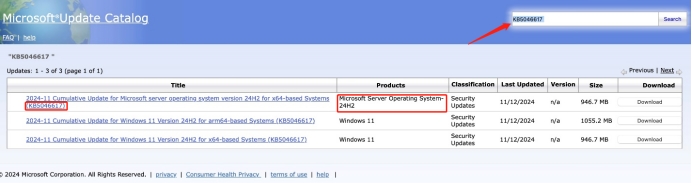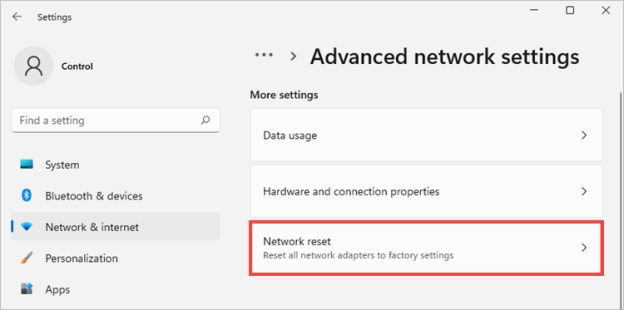컴퓨터 시스템의 속도와 효율성은 매우 중요합니다. 컴퓨터 성능을 향상시키는 가장 효과적인 방법 중 하나는 스토리지 드라이브를 SSD(솔리드 스테이트 드라이브)로 업그레이드하는 것입니다. SSD는 기존의 하드 디스크 드라이브(HDD)보다 빠른 부팅 속도와 애플리케이션 실행 속도를 제공하며, 성능 면에서 큰 개선을 가져옵니다.
그러나 OS를 SSD로 마이그레이션하는 과정은 까다롭고 잠재적인 문제가 발생할 수 있습니다. 다행히도, 현대적인 여러 도구와 기술을 활용하면 윈도우 10에서 OS를 SSD로 마이그레이션하거나, 윈도우 11에서 SSD로 마이그레이션하는 작업을 간단하고 쉬운 단계로 수행할 수 있습니다. 이 글에서는 OS를 SSD로 옮기기 위한 세 가지 쉬운 단계를 소개하여, 윈도우 재설치 없이 SSD 교체를 통해 시스템 성능을 개선할 수 있도록 도와드립니다.
파트 1: OS 마이그레이션이란 무엇인가요?
운영 체제(OS) 마이그레이션은 기존 운영 체제 설치를 한 스토리지 장치에서 다른 장치로 전송하는 과정입니다. 일반적으로 전통적인 하드 디스크 드라이브(HDD)에서 솔리드 스테이트 드라이브(SSD)로 업그레이드할 때 수행되며, SSD는 더 빠른 성능과 뛰어난 안정성을 제공합니다.
OS 마이그레이션은 운영 체제가 올바르게 작동하는 데 필요한 OS 파일, 모든 관련 시스템 파일, 사용자 데이터, 그리고 설정을 이동하는 작업을 포함합니다. 이를 통해 마이그레이션 후에도 모든 프로그램, 설정, 데이터가 유지되면서 컴퓨터가 완전히 작동 상태를 유지할 수 있습니다.
OS를 SSD로 마이그레이션해야 하는 이유는 여러 가지가 있습니다. 먼저, SSD는 뛰어난 성능과 더불어 빠른 부팅 속도, 더 신속한 애플리케이션 실행, 그리고 향상된 시스템 응답성을 제공하는 다양한 장점을 갖추고 있습니다. 윈도우를 재설치하지 않고도 OS를 SSD로 옮기기만 하면 이러한 성능 혜택을 누릴 수 있습니다.
또한, OS 마이그레이션은 현대 SSD가 제공하는 더 큰 스토리지 용량을 활용할 수 있게 합니다. 이를 통해 운영 체제, 애플리케이션, 파일을 저장할 넉넉한 공간을 확보할 수 있습니다. 현재 사용 중인 HDD에서 저장 공간이 부족하다면 더 큰 드라이브로 업그레이드하는 데 유용할 수 있습니다.
파트 2: OS를 SSD로 마이그레이션하는 방법 [윈도우 10/11]
윈도우 10 또는 11에서 HDD에서 SSD로 OS를 마이그레이션하는 솔루션을 찾고 계신다면, 제대로 찾아오셨습니다. 가장 효율적이고 사용하기 쉬운 도구인 4DDiG Partition Manager를 추천드립니다. 이 도구는 간단하면서도 효과적으로 OS 마이그레이션 과정을 간소화하여 모든 기술 수준의 사용자가 손쉽게 사용할 수 있도록 설계되었습니다.
아래는 4DDiG Partition Manager의 주요 기능입니다:
- 사용하기 쉬운 인터페이스: 4DDiG Partition Manager는 깔끔하고 직관적인 사용자 인터페이스를 제공하여, 초보자나 IT 전문가가 아닌 사용자도 쉽게 이해하고 탐색할 수 있습니다.
- 원클릭 OS 마이그레이션: 4DDiG Partition Manager의 가장 효율적인 기능 중 하나는 한 번의 클릭만으로 OS를 SSD로 마이그레이션할 수 있다는 점입니다. 복잡한 수동 설정이 필요 없으며, 시간과 노력을 절약할 수 있습니다.
- 파티션 관리: 파티션 크기 조정, 새 파티션 생성 또는 기존 파티션 병합 등 디스크 공간을 효율적으로 최적화할 수 있는 모든 도구를 제공합니다.
- 데이터 보호: 윈도우 11에서 OS를 SSD로 마이그레이션할 때 데이터 무결성은 매우 중요합니다. 4DDiG Partition Manager는 데이터를 안전하고 정확하게 전송할 수 있도록 현대적인 알고리즘을 사용하여 데이터를 보호합니다.
아래 단계를 따라 4DDiG Partition Manager를 사용하여 OS를 SSD로 옮기는 방법을 확인해 보세요:
-
컴퓨터에 4DDiG Partition Manager를 다운로드하여 설치한 후 새 드라이브를 연결합니다. 그런 다음 응용 프로그램을 실행하고 새 드라이브를 대상 디스크로 선택한 다음 "시작"을 눌러 계속합니다.'시작' 버튼을 클릭하여 계속 진행합니다. (원본 디스크가 기본값으로 선택 됩니다.)
무료 다운로드안전한 다운로드

-
시스템을 마이그레이션하는 동안 대상 디스크의 파티션 및 파일을 덮어쓰게 된다는 팝업 창이 나타날 것입니다. 다음 단계로 진행하려면 읽고 난 뒤 '네'를 클릭하십시오. '시작'을 눌러서 시스템 마이그레이션을 시작하십시오.
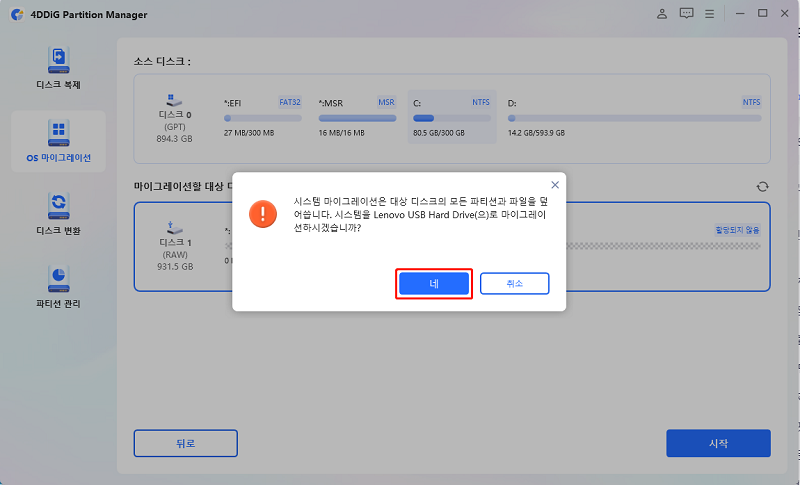
-
OS 마이그레이션이 이제 4DDiG Partition Manager에서 시작될 것이고 드라이브의 크기에 따라 끝날 때까지 시간이 조금 걸릴 것입니다. 속도, 진행 상황 등과 같은 마이그레이션과 관련된 데이터를 미리 볼 수도 있습니다.
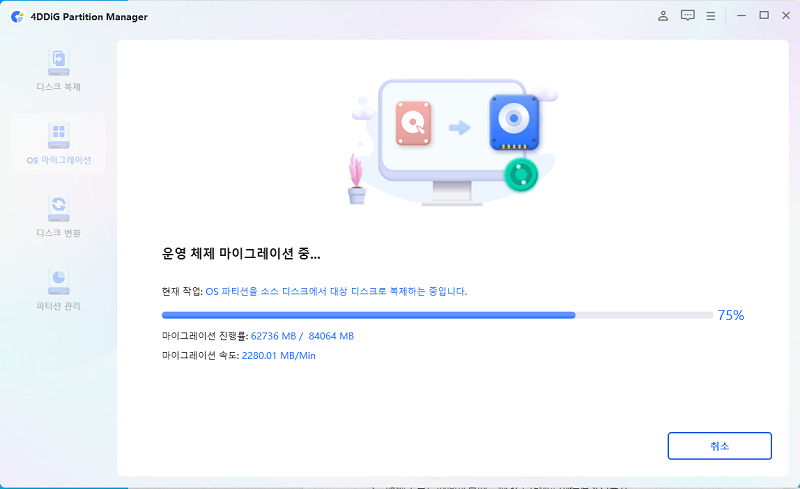
이제 성공적으로 대상 드라이브로 여러분의 OS를 마이그레이션시켰습니다. 확인 후 '완료'를 클릭하면 됩니다.
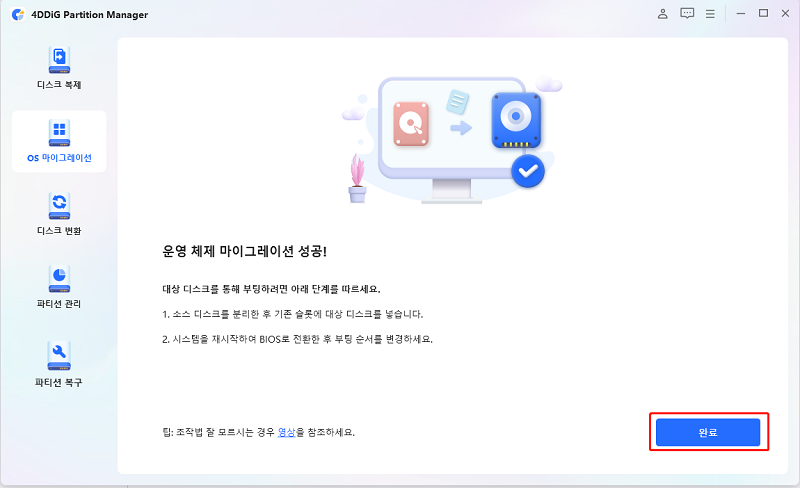
요약하자면, 4DDiG Partition Manager는 윈도우 10 또는 11에서 OS를 SSD로 마이그레이션하기 위한 강력하면서도 사용하기 쉬운 도구입니다. 직관적인 인터페이스, 원클릭 마이그레이션 기능, 그리고 포괄적인 파티션 관리 도구를 갖춘 4DDiG Partition Manager는 마이그레이션 과정을 단순화하여 적은 노력으로 SSD의 성능 혜택을 누릴 수 있도록 도와줍니다.
OS 마이그레이션 후 새로운 SSD에서 윈도우 부팅하는 방법
OS를 SSD로 마이그레이션한 후, 컴퓨터를 새로운 SSD에서 부팅하도록 설정하는 것이 중요합니다. 이렇게 하면 SSD가 제공하는 빠른 속도와 성능을 완전히 활용할 수 있습니다. 아래 단계를 따라 OS 마이그레이션 후 새로운 SSD에서 윈도우를 부팅해 보세요:
- 컴퓨터를 재시작하고 F2/F8/F11 또는 Del 키를 눌러 BIOS에 접속합니다.
-
BIOS의 부팅 섹션으로 이동하여 복제된 SSD를 부팅 드라이브로 선택합니다.

- 변경 사항을 저장한 후 컴퓨터를 다시 시작합니다.
SSD로 OS를 마이그레이션하는 것에 대한 FAQ
1. OS만 SSD로 마이그레이션할 수 있나요?
네, 현재 저장 장치의 데이터를 모두 전송하지 않고 OS만 SSD로 마이그레이션할 수 있습니다. 이는 OS 마이그레이션 또는 클로닝으로 알려진 과정으로, OS 파일과 시스템 파티션만 SSD에 복사하며 나머지 데이터와 파일은 기존 드라이브에 안전하게 남겨둡니다. 이를 위해 4DDiG Partition Manager는 이 과정을 간단하게 만들어, SSD의 속도와 성능 혜택을 누리면서 기존 파일을 그대로 유지할 수 있게 합니다.
2. Windows를 재설치하지 않고 OS를 SSD로 옮길 수 있나요?
OS 마이그레이션을 위해 설계된 전문 소프트웨어를 사용하면 Windows를 재설치하지 않고 운영 체제(OS)를 SSD로 옮길 수 있습니다. 이러한 소프트웨어는 기존 OS 드라이브의 모든 내용을 새로운 SSD로 옮기며, 여기에는 OS 파일, 시스템 구성, 개인 데이터가 포함됩니다. 이를 위한 인기 있는 소프트웨어 중 하나가 4DDiG Partition Manager입니다.
OS를 SSD로 마이그레이션하려면 소프트웨어를 설치하고 SSD를 연결한 뒤 위에서 설명한 단계를 따라야 합니다. 마이그레이션 후에는 컴퓨터의 BIOS 또는 UEFI 설정에서 SSD를 기본 부팅 장치로 설정하여 SSD에서 Windows로 부팅할 수 있습니다. 이 방법을 통해 새 Windows 설치 없이 OS를 SSD로 원활히 전송할 수 있습니다.
결론
요약하자면, OS를 SSD로 마이그레이션하는 간단한 3단계 방법에 대해 논의했습니다. 이 가이드에 따라 단계를 진행하면 OS와 관련된 모든 파일을 SSD로 원활히 전송하여 더 빠른 부팅 시간, 애플리케이션 실행 속도 향상, 그리고 전반적인 시스템 응답성 개선을 누릴 수 있습니다.
4DDiG Partition Manager와 같은 사용자 친화적인 도구와 기술 덕분에 OS 마이그레이션은 그 어느 때보다 쉬워졌습니다. 이 소프트웨어는 OS를 SSD로 간단하게 마이그레이션할 수 있으며, 몇 번의 클릭만으로 시간을 절약하고 노력을 줄일 수 있습니다.
또한, 새 SSD에서 부팅하도록 컴퓨터를 구성하면 SSD의 성능을 최대한 활용할 수 있습니다. BIOS 또는 UEFI 설정에서 부팅 순서를 조정하여 SSD를 기본 부팅 장치로 우선시하면 시스템이 매번 빠르고 효율적으로 부팅되도록 할 수 있습니다.
안전한 다운로드